win10安装amd显卡驱动的方法 win10怎么安装amd显卡驱动
有些用户在使用win10电脑的时候想要安装amd显卡的显卡驱动,但是不知道具体该如何操作,今天小编给大家带来win10安装amd显卡驱动的方法,有遇到这个问题的朋友,跟着小编一起来操作吧。
具体方法:
1.升级至windows 10后可前往AMD官网-手动选择产品-依次设置为笔记本显卡,Radeon HD系列,Radeon HD 6XXXM系列,操作系统根据自己的情况选择
公版驱动:Radeon HD 6XXXM系列或AMD 6300m 源自AMD官网官方版驱动:AMD 6370 源自联想官方
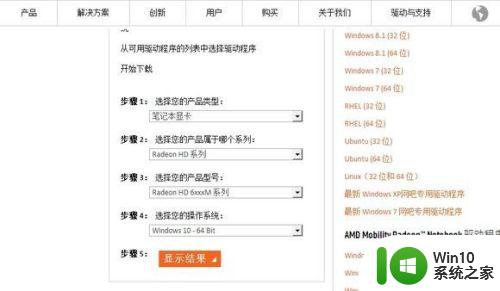
2.安装完毕显卡驱动后重启计算机(请注意安装完毕提示,会提示安装过程是否正常)桌面右键-配置可交换显卡-打开AMD Catalyst Control Center,可正常配置核显和独显GPU
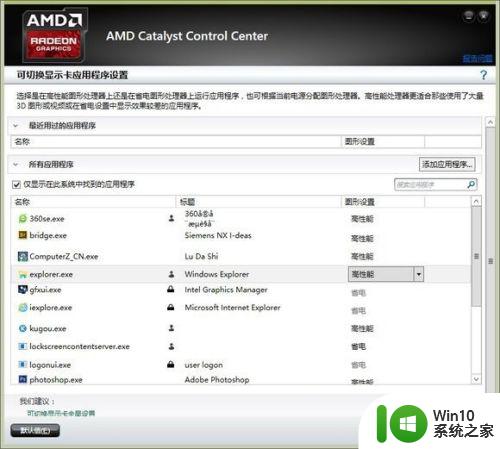
3.配置可交换显卡-AMD Catalyst Control Center-Photoshop.exe-设置为高性能GPU,即独显运行然后打开Photoshop-帮助-系统信息-当前GPU显示的是AMD 6300M,表明显卡驱动独显能工作正常
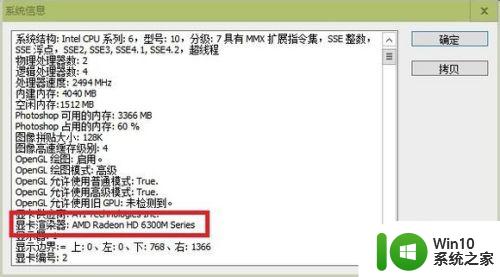
4.打开AMD Catalyst Control Center-设置单机游戏的主程序为高性能GPU,进入游戏测试流畅度。完美流畅运行,表明是独显工作骑马与砍杀+16世纪北半球完美风景版,核显下以前测试过一卡一卡的,独显下很流畅

5.注:双显卡笔记本运行游戏的基准测试的输出结果显示GPU是核显,这是因为核显负责输送信号。游戏的基准测试在双显卡笔记本下似乎有BUG,只将信号输出的GPU当前检测结果,所以是不准的,实际是独显运行
比如GTA4,黑手党2,正当防卫2在双显卡笔记本基准测试的GPU都显示是核显,实际上是独显运行的

以上就是win10安装amd显卡驱动的方法的全部内容,有遇到这种情况的用户可以按照小编的方法来进行解决,希望能够帮助到大家。
win10安装amd显卡驱动的方法 win10怎么安装amd显卡驱动相关教程
- win10装不上显卡驱动的解决方法 win10安装不了显卡驱动怎么办
- 如何提高win10上amd显卡的占有率 win10系统下amd显卡驱动更新方法
- win10更新显卡驱动的图文教程 win10显卡驱动怎么更新
- win10更新显卡驱动设置方法 如何在Win10系统中升级显卡驱动
- 高手教你更新win10显卡驱动 win10显卡驱动更新方法
- 电脑怎样更新显卡驱动win10 win10如何手动更新显卡驱动
- win10装a卡驱动出错修复方法 win10下载a卡驱动出错怎么办
- win10显卡驱动更新教程 如何升级win10的显卡驱动
- win10怎么查看显卡驱动 win10显卡驱动如何查看
- win10如何备份显卡驱动 win10备份显卡驱动教程
- win10安装驱动失败如何解决 win10安装驱动时提示失败怎么办
- win10realtek驱动安装不了怎么办 win10无法安装realtek音频驱动如何修复
- 蜘蛛侠:暗影之网win10无法运行解决方法 蜘蛛侠暗影之网win10闪退解决方法
- win10玩只狼:影逝二度游戏卡顿什么原因 win10玩只狼:影逝二度游戏卡顿的处理方法 win10只狼影逝二度游戏卡顿解决方法
- 《极品飞车13:变速》win10无法启动解决方法 极品飞车13变速win10闪退解决方法
- win10桌面图标设置没有权限访问如何处理 Win10桌面图标权限访问被拒绝怎么办
win10系统教程推荐
- 1 蜘蛛侠:暗影之网win10无法运行解决方法 蜘蛛侠暗影之网win10闪退解决方法
- 2 win10桌面图标设置没有权限访问如何处理 Win10桌面图标权限访问被拒绝怎么办
- 3 win10关闭个人信息收集的最佳方法 如何在win10中关闭个人信息收集
- 4 英雄联盟win10无法初始化图像设备怎么办 英雄联盟win10启动黑屏怎么解决
- 5 win10需要来自system权限才能删除解决方法 Win10删除文件需要管理员权限解决方法
- 6 win10电脑查看激活密码的快捷方法 win10电脑激活密码查看方法
- 7 win10平板模式怎么切换电脑模式快捷键 win10平板模式如何切换至电脑模式
- 8 win10 usb无法识别鼠标无法操作如何修复 Win10 USB接口无法识别鼠标怎么办
- 9 笔记本电脑win10更新后开机黑屏很久才有画面如何修复 win10更新后笔记本电脑开机黑屏怎么办
- 10 电脑w10设备管理器里没有蓝牙怎么办 电脑w10蓝牙设备管理器找不到
win10系统推荐
- 1 番茄家园ghost win10 32位官方最新版下载v2023.12
- 2 萝卜家园ghost win10 32位安装稳定版下载v2023.12
- 3 电脑公司ghost win10 64位专业免激活版v2023.12
- 4 番茄家园ghost win10 32位旗舰破解版v2023.12
- 5 索尼笔记本ghost win10 64位原版正式版v2023.12
- 6 系统之家ghost win10 64位u盘家庭版v2023.12
- 7 电脑公司ghost win10 64位官方破解版v2023.12
- 8 系统之家windows10 64位原版安装版v2023.12
- 9 深度技术ghost win10 64位极速稳定版v2023.12
- 10 雨林木风ghost win10 64位专业旗舰版v2023.12